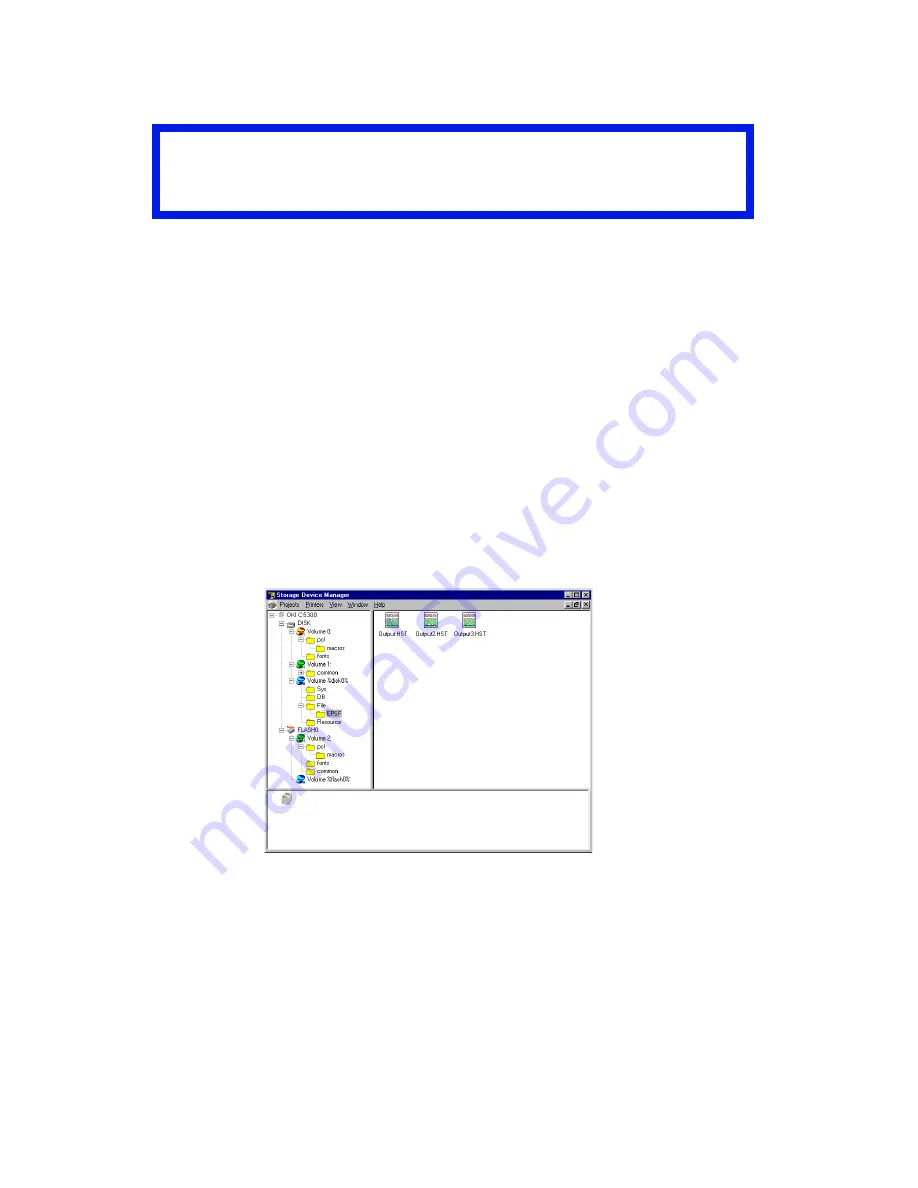
C5300 : Utilitaires • 323
4.
Supprimez les fichiers.
•
Cliquez sur
Cancel Job(s)
(Annuler les travaux) pour
supprimer les fichiers dans les imprimer.
•
Cliquez sur
Print Job(s)
(Imprimer les travaux) pour imprimer
les fichiers avant qu'ils soient automatiquement supprimés.
Show Resources (Afficher les ressources)
Utilisez l'option « Show Resources » (Afficher les ressources) pour
supprimer les fichiers du disque dur interne et de la mémoire flash de
l'imprimante.
1.
Lancez l'utilitaire Storage Device Manager et cliquez sur l'icône
de l'imprimante pour laquelle vous désirez visualiser le contenu.
2.
Cliquez sur
Démarrer
→
Show Resources
(Montrer
ressources).
Important!
Aucune confirmation ne sera demandée pour la suppression.
Summary of Contents for C5300n
Page 1: ...Guide de l utilisateur Windows 59343701 ...
Page 23: ...C5300 Chargement du papier 23 1 Ouvrez le bac multifonction ...
Page 254: ...C5300 Remplacement des consommables 254 8 Fermez le capot supérieur ...
Page 262: ...C5300 Dégagement des bourrages 262 5 Fermez la sortie arrière 6 Fermez le capot supérieur ...
Page 271: ...C5300 Dégagement des bourrages 271 2 Retirez toute feuille bloquée ...
Page 279: ...C5300 Dégagement des bourrages 279 3 Fermez le capot avant ...
















































